Настройки синхронизации с программой 1С: Розница
Существует возможность синхронизации с типовым решением 1С: Розница, что позволяет получать информацию о номенклатуре и ценах. Для настройки синхронизации с «1С: Розница» необходимо выполнить следующие шаги. В программе 1С: Розница перейдите в раздел «Администрирование» и выберите опцию «Обмен с 1С РМК».
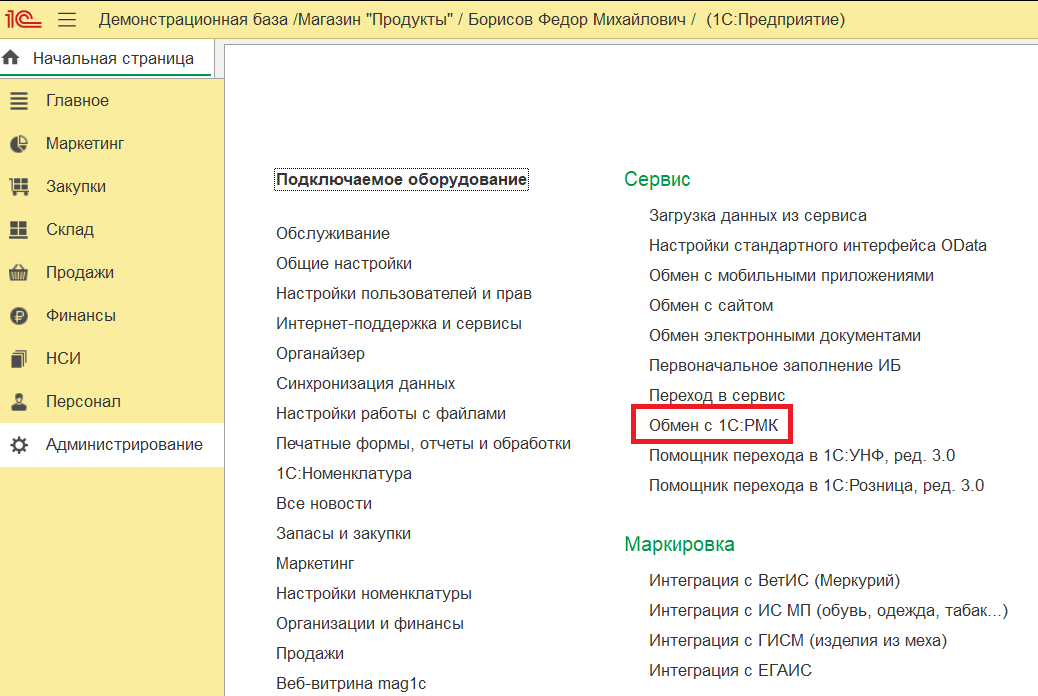
Обмен с 1С РМК
Используем расширенный режим если используется несколько касс ККМ. В дальнейшем эту настройку можно изменить. Нажимаем «Помощник настройки обмена».
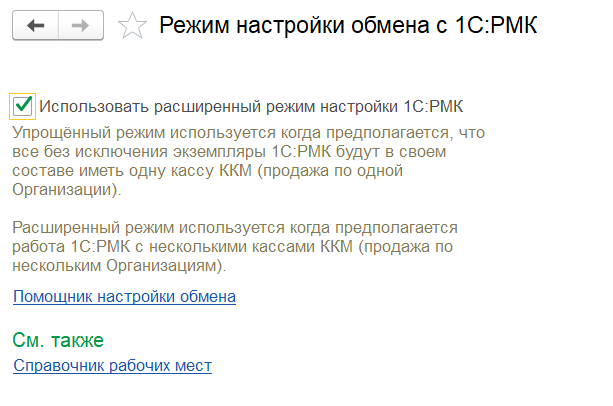
Помощник настройки обмена
Варианты обмена данными в 1С
Существует два варианта обмена данными. Рассмотрим синхронизацию через файл, вид подключения через локальный каталог.

Вид подключения через локальный каталог
Выбираем каталог обмена.

Выбираем каталог обмена
Далее, выставляем дату начала синхронизации, торговый объект и вид цен. Все заведенные кассы ККМ по выбранному торговому объекту подтянуться автоматически.

Выставляем дату начала синхронизации, торговый объект и вид цен
Настройка на стороне «1С: Розница» завершена. После, программа перенесет в «Настройки синхронизации данных».

Настройки синхронизации данных
Следует обратить внимание на префикс. Он присваивается автоматически системой для торгового объекта, а также создает подкаталог с этим же префиксом, где собственно и хранятся настройки обмена.

Префикс

Настройки обмена
Переходим в «1С: Рабочее место кассира». Заходим в «Продажи – Помощник настройки кассового места».

Помощник настройки кассового места
При выводе окошка отсканировать QR-Код нажимаем «Далее». Он для быстрой настройки, пока в программе 1С: Розница этого не предусмотрено.
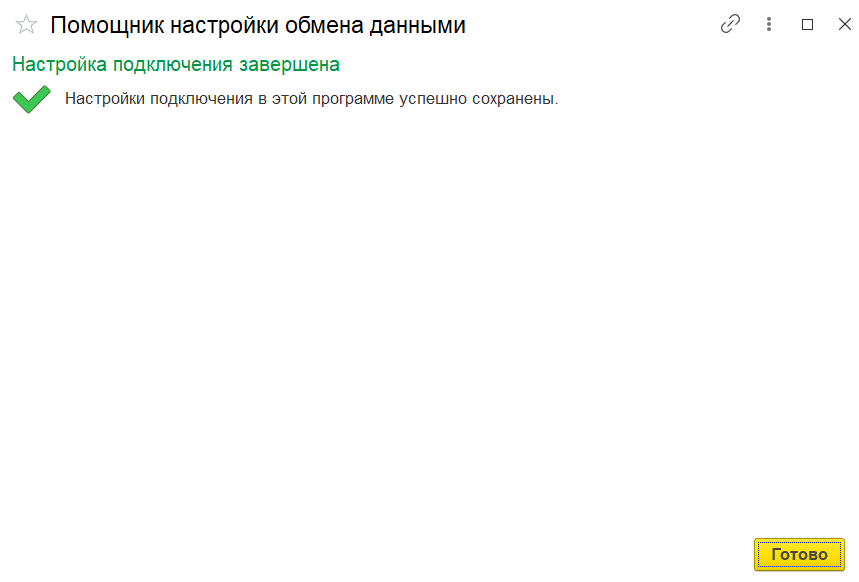
Синхронизация данных через файл, без подключения к другой программе
Выбираем сформированный файл «Настройки синхронизации данных.xml» и нажимаем «Далее». Настройка синхронизации 1С завершена.
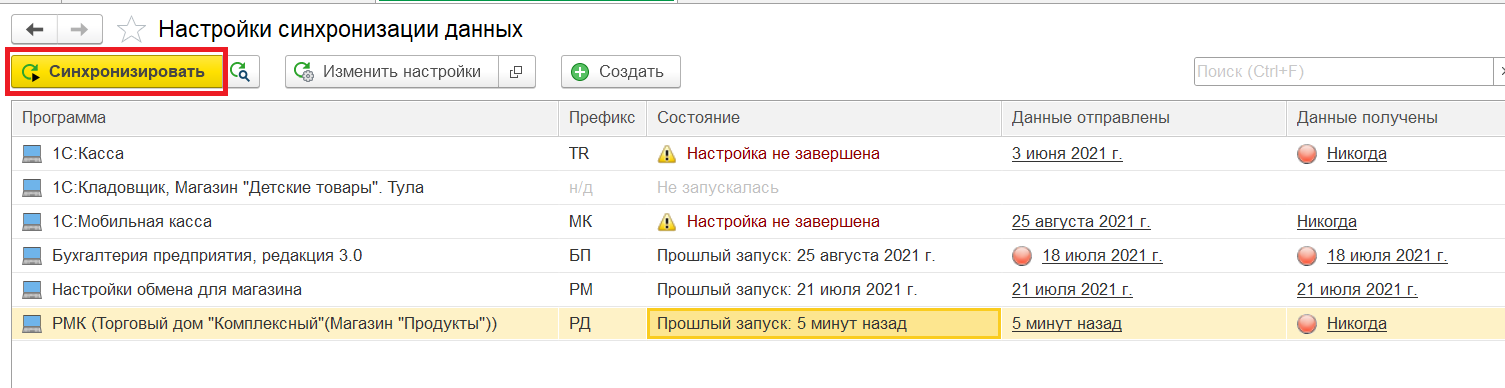
Настройка синхронизации 1С завершена
Теперь на стороне программы 1С: Розница нажимаем синхронизировать.
После успешного завершения синхронизации переходим в «1С: Рабочее место кассира». Нажимаем «загрузить данные»
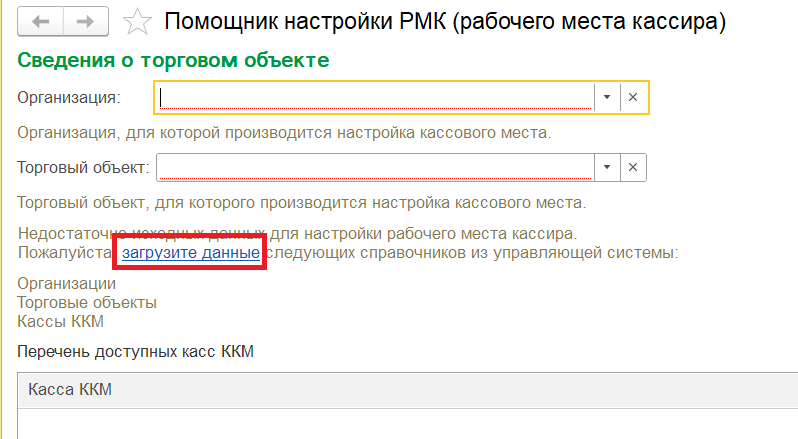
Загрузить данные
Нажимаем «Синхронизировать».
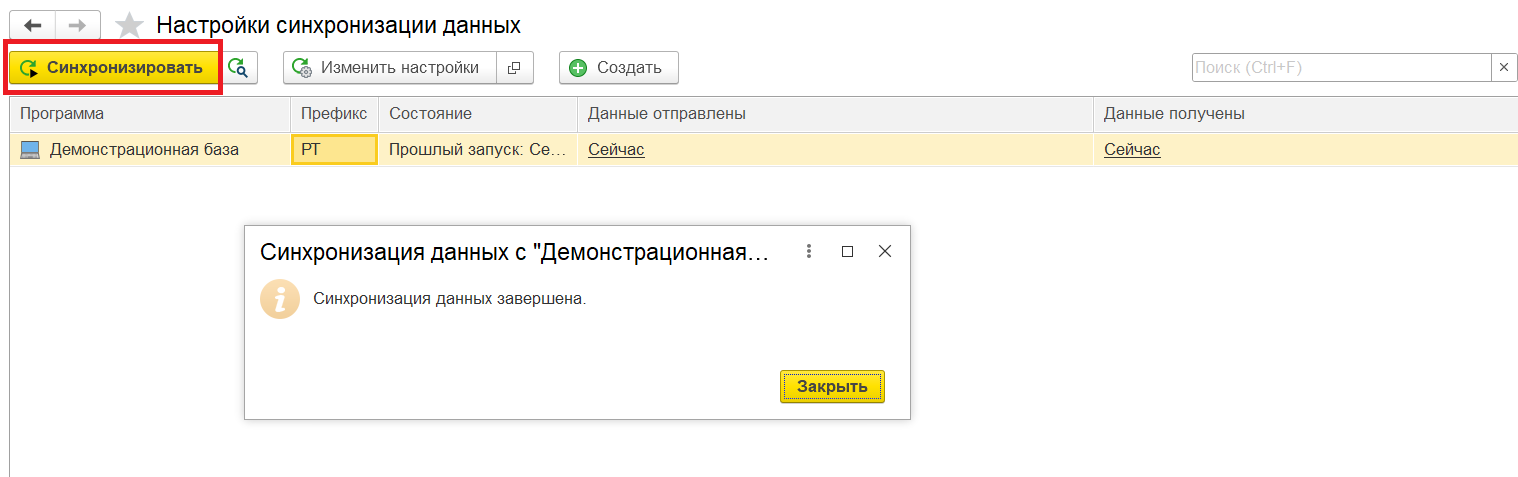
Синхронизировать
Закрываем окно синхронизации. В открытом окне помощника видим, что подтянулись данные. Следуем инструкциям помощника и заполняем начальные данные.

Заполняем начальные данные
Проверяем что перетекла номенклатура и их цены. Подключение 1С: Рабочее место кассира к программе 1С: Розница завершено.
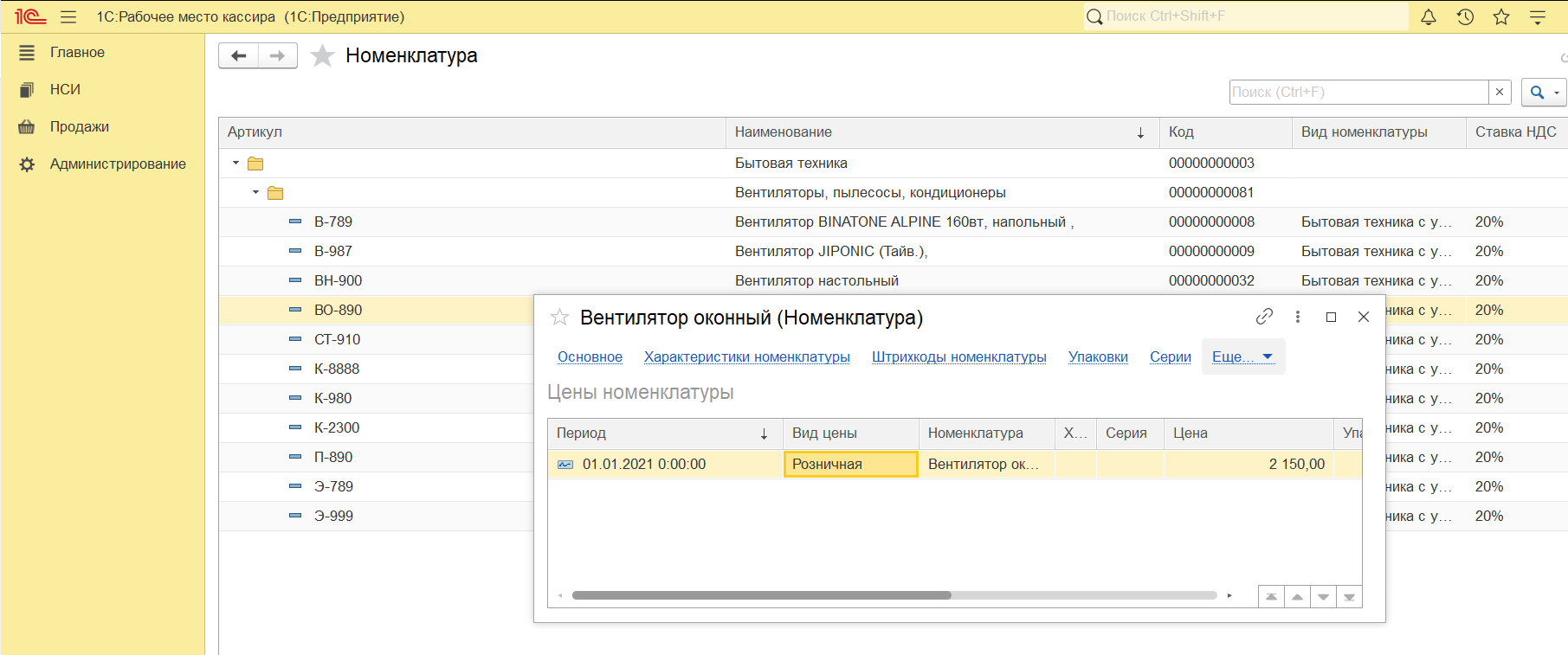
Подключение 1С: Рабочее место кассира к программе 1С: Розница завершено
Вступайте в нашу телеграмм-группу Инфостарт
